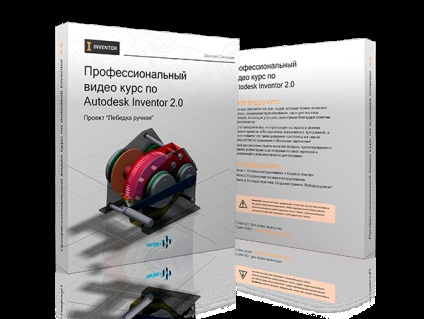Viewports modelltérben
Konfigurálja a nézetablakban a fő szerkesztő ablakban használt NABL csapat és -Vports. Az első parancs hívtuk egy ablak Viewports (nézetablakban) az alábbiakban.
Ez az ablak érhető el a Nézet fülre (View) kiválasztása Viewports hangszeres csoport (Viewports) New Viewport gomb (új nézetablakban) (ábra. 4.10).
A többi gombot a rajzon látható magyarázat nélkül kerülnek felhasználásra szánt tér és a lap akkor tekinthető később.

- Új Viewport (új konfiguráció nézetablakban) - célja, hogy hozzon létre és mentsen egy egyéni konfiguráció nézetablakban;
- Nevezett Nézetablakok (Nevezett konfiguráció nézetablakok) - használjuk, hogy kiválasszuk a nézetablakok egy rajz (4.11 ábra). Korábban tárolt konfigurációkat.
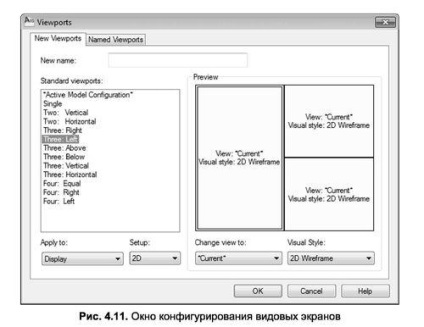
TAB ÚJ Viewports
Field Új név (új neve) fülek Új Viewports (New nézetablakban) célja, hogy nevet hozzárendelni a konfigurációs létrehozott nézetablakban. Ha a név nincs megadva, az új konfiguráció létrehozása (grafikus képernyő van osztva a szükséges alkatrészek), de nem menti el (vagyis az átállás után a következő konfigurációt, nem lehet visszaállítani, mert nincs neve).
A legördülő listából Apply (Alkalmaz), akkor választhat a két lehetőség egyikét, jelezve, amelynek része a grafikus képernyő osztás kell alkalmazni: Kijelző (teljes képernyő) vagy aktuális nézetablak (az aktuális nézetablak).
Beállítás legördülő listából (Beállítás) csak két értéket:
- 2D - Új konfiguráció létrehozásakor a jelenlegi minden rajznézeteket nézetablakban (azaz, nézet, meg az aktív nézetablakban, amely részekre van osztva, alkalmazható minden új nézetablakban);
- 3D - izometrikus nézet van beállítva az egyik nézetablakban keletkezett, és más AutoCAD kiválasztja megfelelő ortogonális nézeteket.
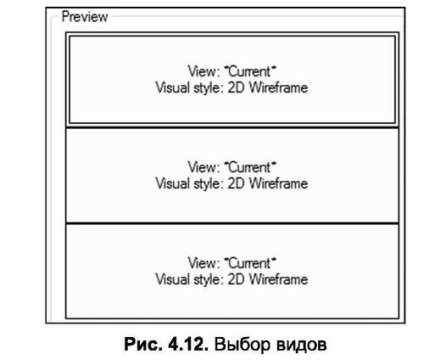
TAB elnevezése Viewports
Tab Nevezett Viewports (nézetablak konfiguráció nevű) a Viewports párbeszédablak (Viewports) megjeleníti a nevét a mentett nézetablak konfigurációk, valamint a nevét az aktuális nézetablakban. Megadása az egyik mentett konfigurációk, akkor lehet alkalmazni a megfelelő beállításokat az aktuális képet. Törléséhez vagy átnevezéséhez kiválasztott konfiguráció a jobb gombbal kattintva nyissa meg a helyi menüt, és válassza ki a megfelelő műveletet, átnevezni, Törlés -).